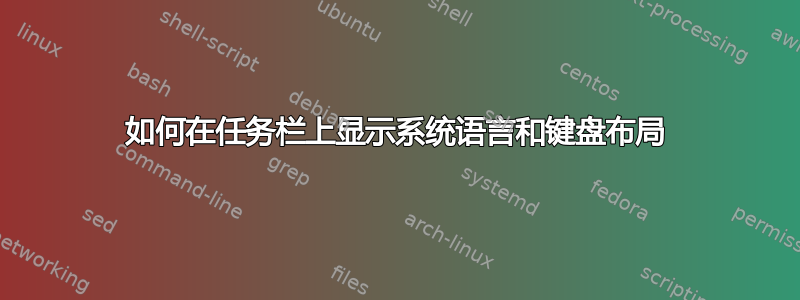
Windows 10。
我使用英语输入语言(大部分情况下),但使用匈牙利 QWERTZ 键盘。有时 Windows(当然)会在不询问我的情况下更改我的活动键盘布局。这不是我要问的问题。
我曾经能够调整设置,以便任务栏显示以下内容:
EN
HU
意思是:英语输入语言,匈牙利语键盘。或者只是 EN(语言和键盘都是英语)。
现在,不知为何,任务栏只显示 EN,旁边还有一个键盘图标 - 无法显示哪个键盘布局处于活动状态。必须单击它才能看到:更多点击,更多浪费时间,更多干扰。
我尝试过摆弄这个问题,但它们并没有什么区别。
答案1
我的答案是,目前确实如此。直到微软再次“升级”Win10,你才必须踏上完全不同的“设置神奇之旅”:
设置:选择时间和语言。
在 LHS 上选择“语言”。
转到“相关设置”,选择“拼写、打字、键盘......”。
转到“更多 Kbd 设置”,选择“高级 kbd 设置”。
在“覆盖默认输入法”中,您应该有“混合语言”选项可用。
很容易找到,是吧?;)
答案2
右键单击任务栏,单击任务栏设置。将“使用小任务栏按钮”设置为关闭。
答案3
确保在“文本服务和输入语言”对话框的“语言栏”选项卡上选择了“浮动在桌面”或“停靠在任务栏”选项。


